Wi fi роутер tp link archer c50 обзор
Всем привет! Наконец-то я поменял свой старый роутер и купил новенький TP-Link Archer C50 (AC1200). Почему выбор пал именно на этот аппарат? Во-первых, компания TP-Link на мой взгляд уже долгие годы выпускают хорошие и качественные интернет-центры. Во-вторых, в прошивке обычно встроены все нужные функции, в отличие от тех же самых Zyxel Keenetic, у которых до сих пор нет нормального URL-фильтра. В-третьих, жизнь их роутеров исчисляется в десятки лет. Ну не будем отвлекаться.
Сразу скажу, что на рынке есть три версии данного аппарата: V2, V3 и V4. V1 уже вышла из производства. Может и вторую версию также в скором времени перестанут выпускать. Сначала я коротко расскажу про плюсы и минусы Archer C50 RU-версии, а потом мы попробуем его настроить. На всякий случай буду писать перевод пунктов меню по-английски. Если у вас будут какие-то вопросы, то пишите в комментариях.

Короткий обзор и мой личный отзыв
СОВЕТ! Если вы ещё не купили данный аппарат, но планируете это сделать, то советую сохранить статью в закладках, так как чуть ниже я подробно рассказываю про настройку.
Роутером я уже пользуюсь несколько месяцев, и вот основные плюсы и минусы, которые я выделил для себя:
- Классическая старая прошивка, которая удобнее и интуитивно понятнее чем новая – ну лично для меня.
- Есть поддержка родительского контроля, который позволяет блокировать интернет ресурсы для отдельных пользователей.
- Удобная настройка проброса портов.
- Широкий пул настроек в роутере.
- 4 широковещательные антенны, который работают на 2.4 и 5 ГГц. Роутер бьет достаточно далеко.
- Поддержка двух частот.
Как вариант, можно ещё посмотреть другие модели: Xiaomi Mi WiFi Router 4A GIGABIT, TP-LINK Archer C6 и Keenetic Air KN-1611. Также вы можете задавать свои вопросы в комментариях.
Индикаторы
Для начала давайте ознакомимся с индикаторами аппарата. Внизу вы можете видеть маршрутизатор воочию.

| Питание – включен или выключен аппарат. | |
| Wi-Fi сеть 2.4 ГГц. | |
| Wi-Fi сеть 5 ГГц. | |
| Локальное подключение через LAN порты. | |
| Интернет | |
| WPS подключение. |
У версии 1 и 2 индикаторы схожи. Только есть дополнительный с USB-подключением (предпоследний) и WPS обозначен круговыми стрелочками.
Порты и подключение
Расположение портов немного отличается. В любом случае они все понятно подписаны, но я на всякий случай расскажу – для чего они предназначены.
- Синий порт (Internet) – сюда подключаем кабель от провайдера.
- Жёлтые порты (1- 4Ethernet) – сюда можно подключить любое локальное устройство: компьютер, телевизор, принтер, камеру-видеонаблюдения, ноутбук и т.д.
- Wi-Fi /WPS – кнопка для WPS подключения.
- Power – сюда подключаем блок питания из коробки.
- PowerOn/Off – кнопка включения/выключения роутера.
- Reset – кнопка для сброса аппарата до заводских настроек.
- USB-порт – есть только на старых версиях, сюда можно подключить жесткий диск, флешку или 3G/4G модем.
Схема подключения достаточно простая. Вы должны подключить его к электросети с помощью блока питания и включить с помощью кнопки «Power». Далее подключаем все возможные локальные устройства по кабелю. Я буду делать настройку с компьютера и поэтому подключусь к локальному порту. Но можно приконнектиться к аппарату и по Wi-Fi.
Если вы в качестве доступа к интернету используете aDSL модем, то вам нужно от выходного порта модема подключиться к синему порту Internet.
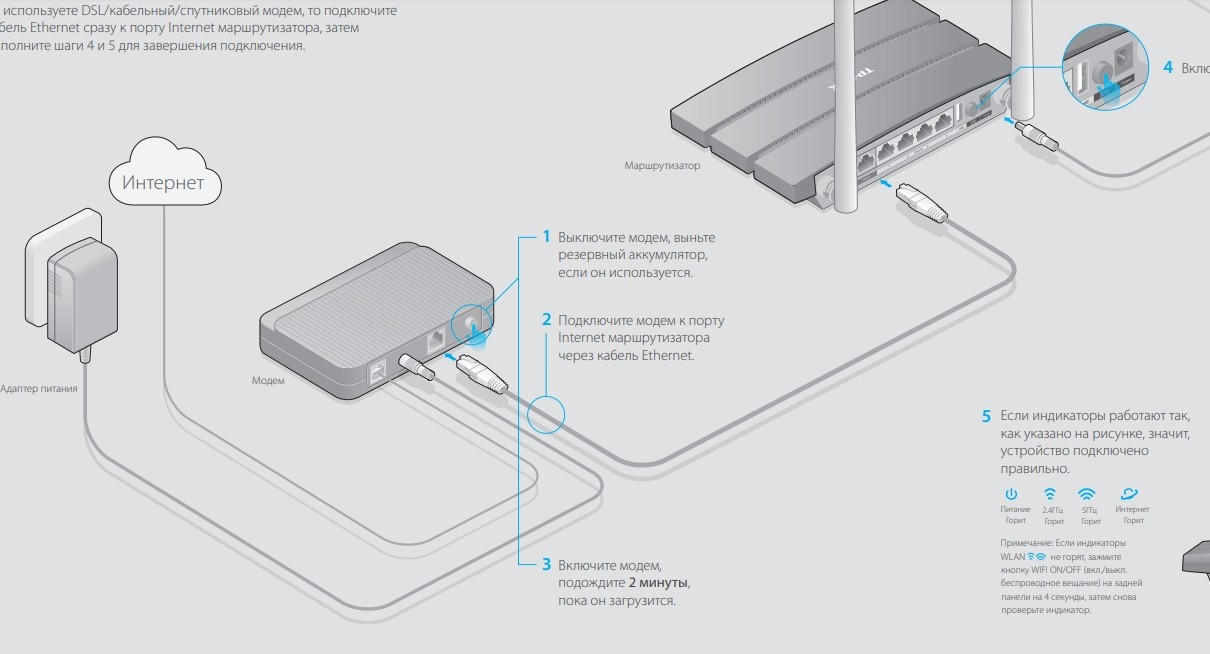
Вся нужная информация есть на этикетке под корпусом маршрутизатора.

Как только вы подключитесь к сети, откройте любой браузер и в адресной строке пропишите адрес:
Далее вас попросят авторизоваться, вводим:
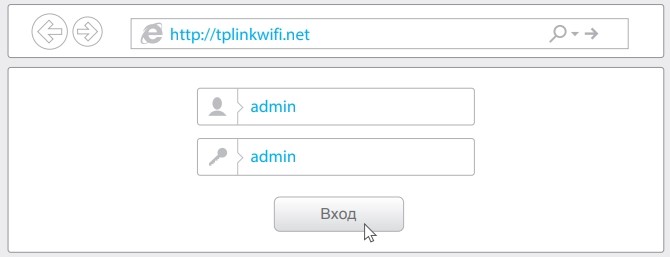
Я вам советую сбросить аппарат до заводских настроек. Особенно это касается тех случаев, когда им ранее кто-то пользовался, и роутер не новый. Для этого найдите кнопку «Reset» и зажмите её на 10 секунд.
Быстрая настройка
- Нажимаем по кнопке «Быстрая настройка» (Quick Setup) и «Далее» (Next).
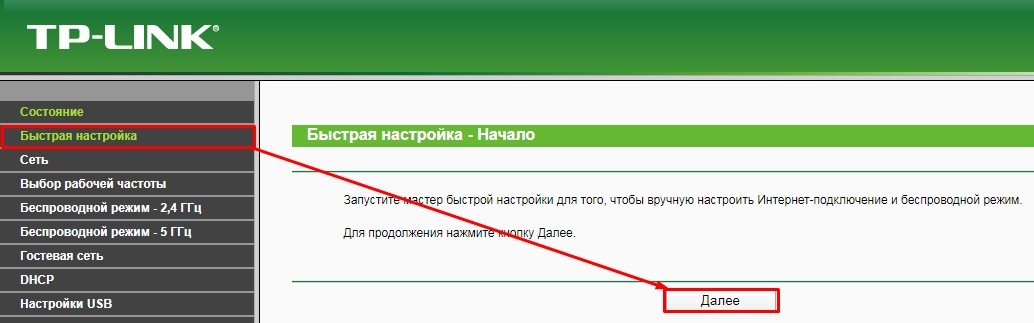
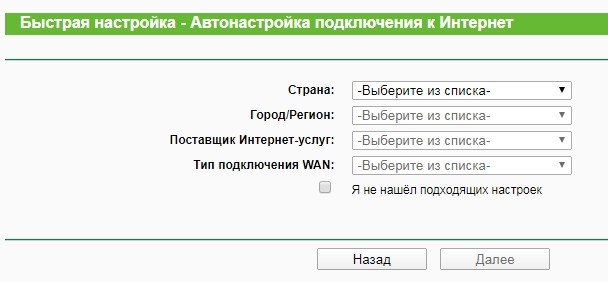
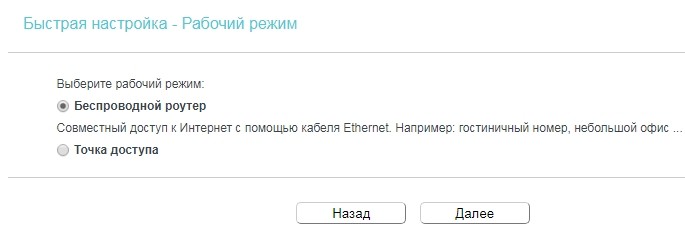
- Я вам буду показывать на примере обычной настройки – неавтоматической.
- Теперь вам нужно выбрать один из типов подключений – эта информация должна быть указана в договоре.
ПРИМЕЧАНИЕ! Если в договоре никакой информации нет, то скорее всего ваш провайдер использует «Динамический IP» (Dynamic IP) – просто выбираем его. Ничего больше указывать не нужно.
С листа вводим: IP, Маску, шлюз и два DNS.
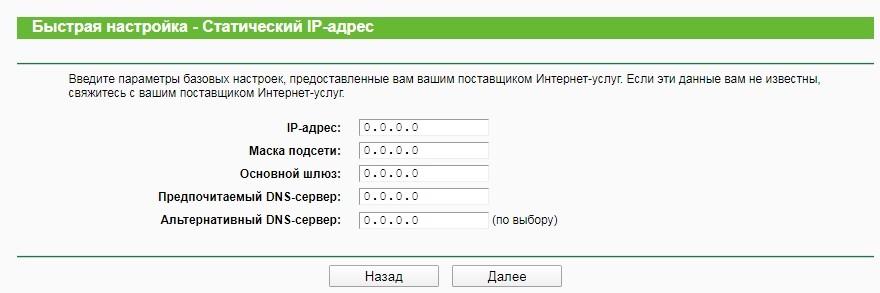
Здесь достаточно будет ввести «Логин» и два раза «Пароль».
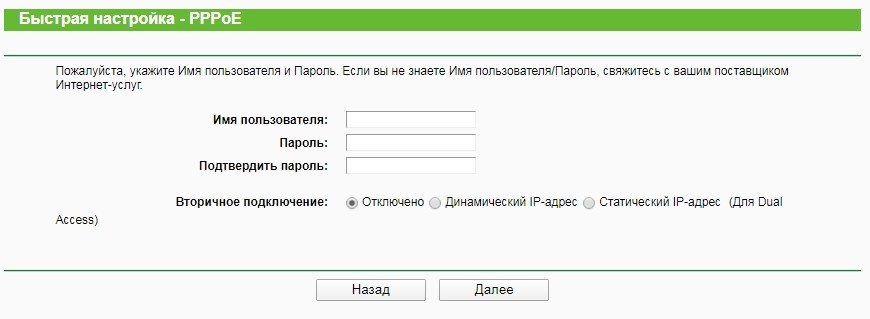
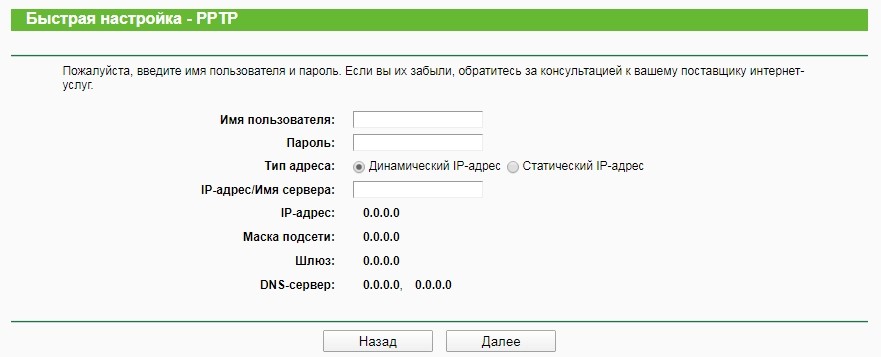
- Чаще всего клонировать MAC-адрес не нужно, и выбираем значение «НЕТ». Даже если привязка есть – вам проще позвонить в техническую поддержку и указать MAC-адрес вашего роутера (МАК-указан на этикетке).
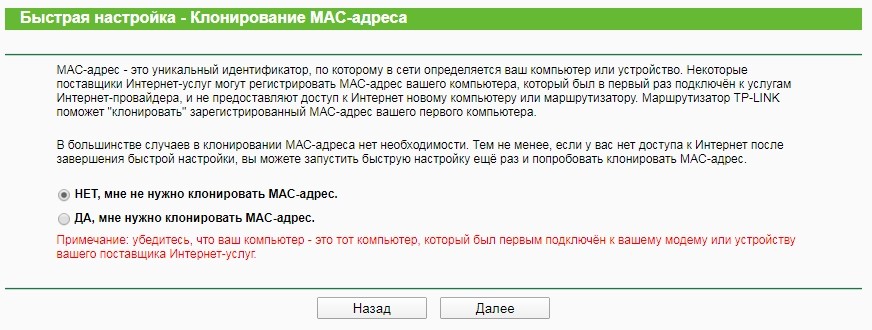
- Если вы подключили 3G/4G модем, то тут также можно настроить мобильный интернет. Просто устанавливаем галочку «Включить 3G/4G в качестве резервного подключения к Интернет». Далее нужно указать «Регион» и «Поставщика услуг мобильного Интернета». Также можно указать данные для подключения вручную.
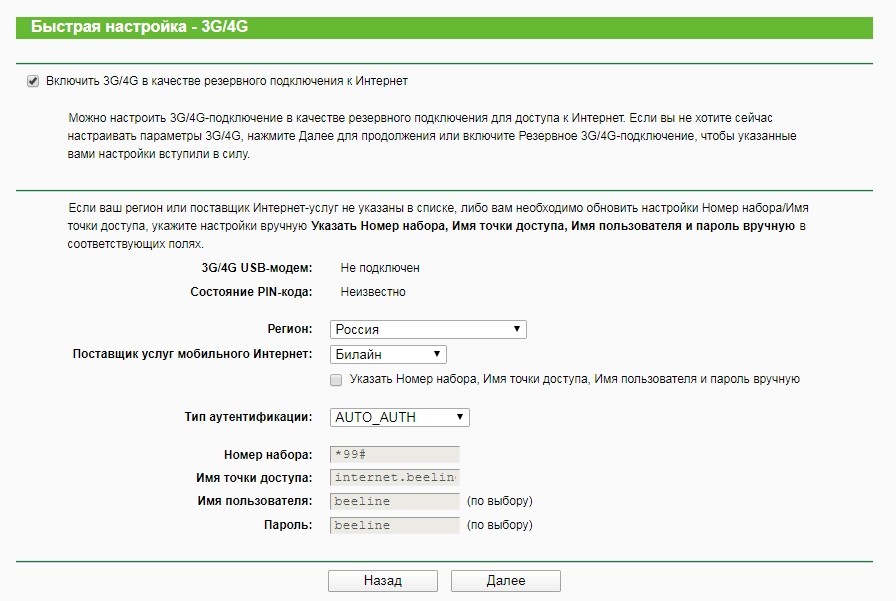
- Вот мы и добрались до настройки вай-фай подключения. Здесь можно указать, какие сети у вас будут работать. Можно, например, отключить сеть 5 ГГц или 2,4 ГГц. Можно отключить вообще все беспроводные сети.
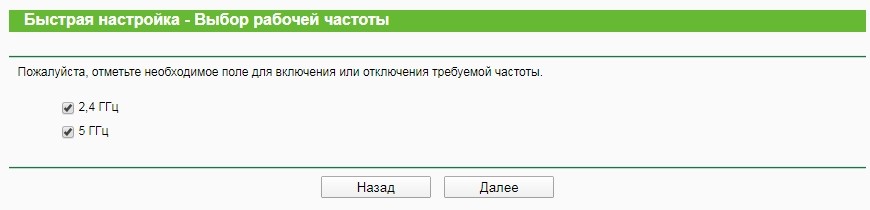
- Указываем «Имя беспроводной сети» (Wireless Network Name) и «Пароль» (Password). Вы также можете убрать ключ, выбрав пункт «Отключить защиту».
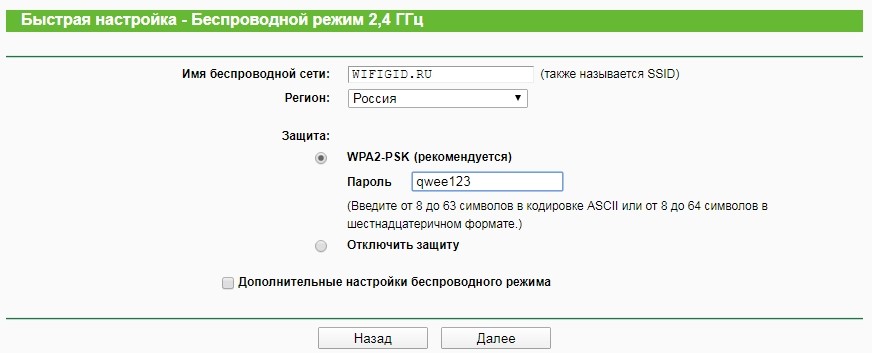
- Тоже самое проделываем и для сети 5 ГГц.
- В самом конце нажимаем «Сохранить» и «Завершить».
Ручная настройка интернета
Вы можете изменить настройки интернета вручную, для этого зайдите в раздел «Сеть» и откройте вкладку «WAN». Там аналогично указываем тип подключения и вводим данные из договора.
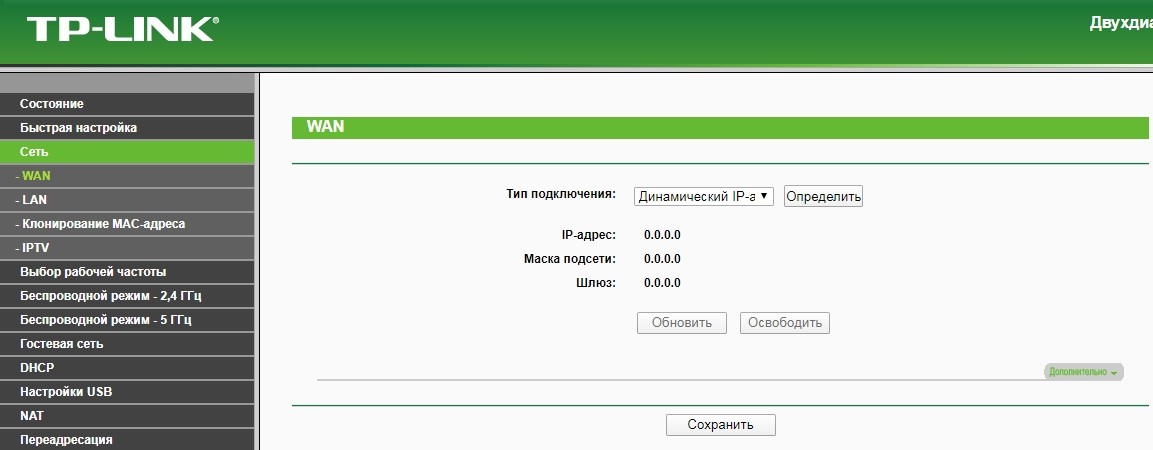
Изменить имя Wi-Fi и пароль.
Для работы с WiFi подключениями перейдите в «Беспроводной режим» (Wireless). Также хочу заметить, что для 2.4 и 5 ГГц настройки изменяются в разных разделах. Эти сети существуют независимо друг от друга, но при этом связаны между собой. То есть они могут иметь разное имя, но при этом общение устройств в этих сетях происходит без каких-то ограничений.
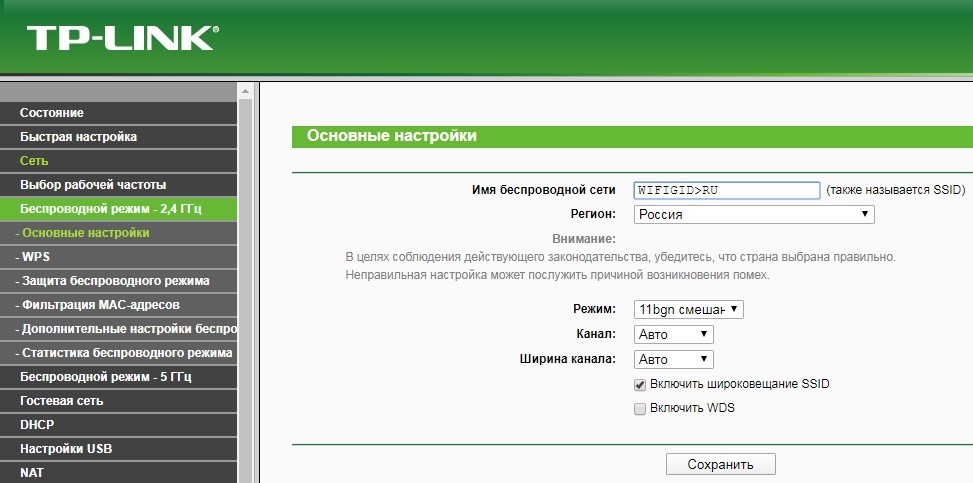
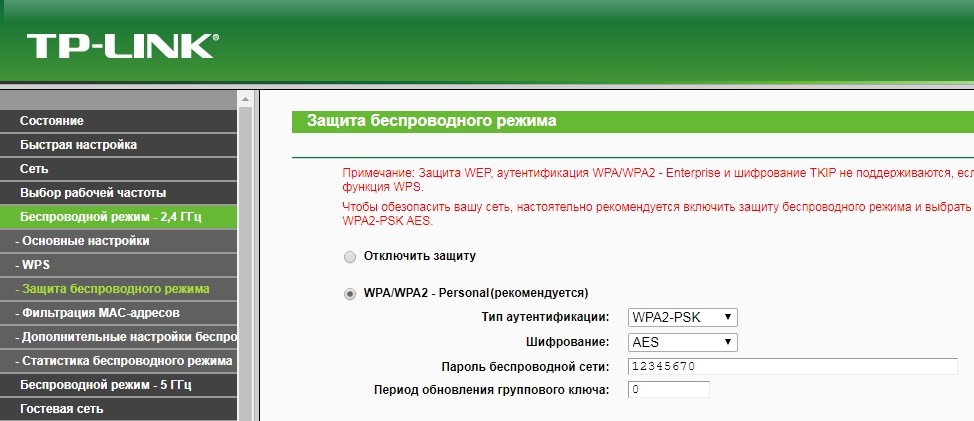
Фильтрация MAC-адресов
Данный пункт находится в разделе «Беспроводной режим». Суть проста – вы можете разрешить или запретить доступ к сети для выделенных MAC-адресов. Например, вы можете разрешить доступ только для всех ваших домашних устройств, тогда если кто-то вас взломает – он не сможет иметь доступ к сети. Или, наоборот, вы можете запретить доступ только для какого-то MAC-адреса.
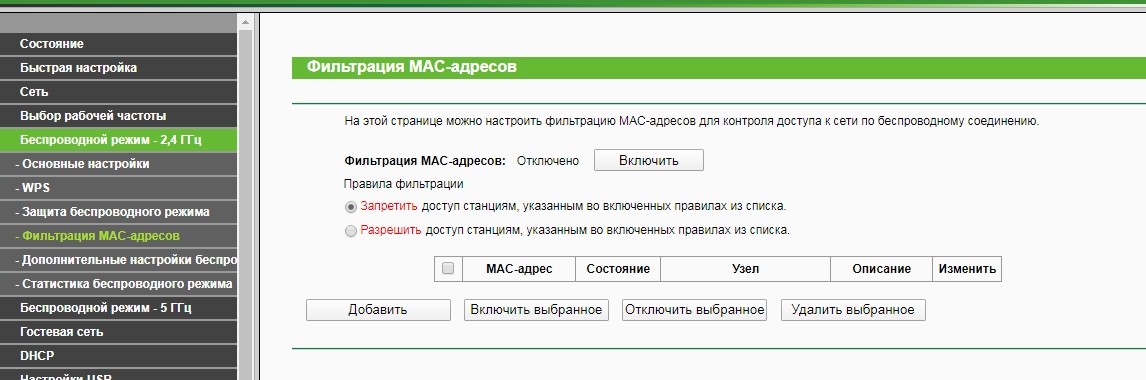
Родительский контроль (Parent Control)
- Сначала отмечаем галочку «Включить родительский контроль» (Enable Parent Control).
- Далее в строке «MAC-адрес контролирующего компьютера» (MAC Address Of Parental PC) – нужно указать адрес родителя, если вы сидите с него, то нажмите на кнопку «Копировать» (Copy to Above).
- Ниже идет список из 4 адресов, куда как раз и завязываем устройства ребенка. Вы можете выбрать уже подключенные устройства в выпадающем списке «MAC-адрес в текущей LAN» (MAC Address in current LAN), для переноса в нужную строку выберете второй выпадающий список «Копировать» (Copy to).
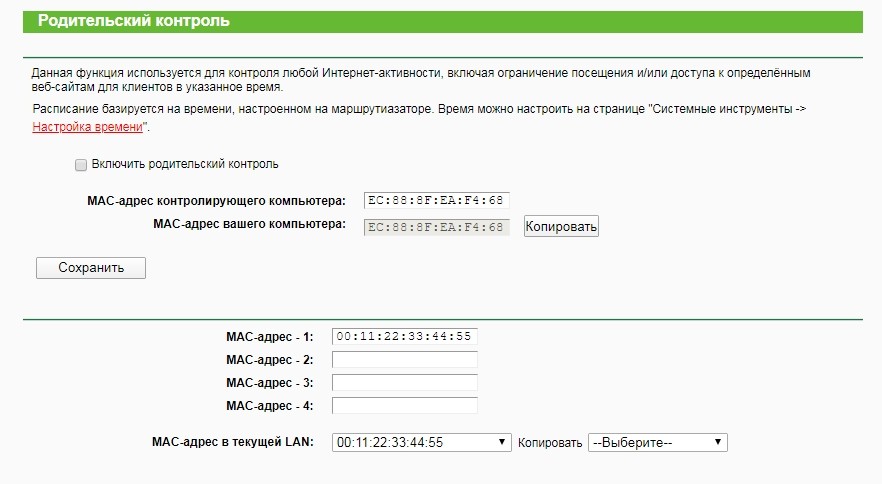
- Здесь также можно указать расписание. А ниже вписываем «URL» и нажимаем на кнопку «Добавить».
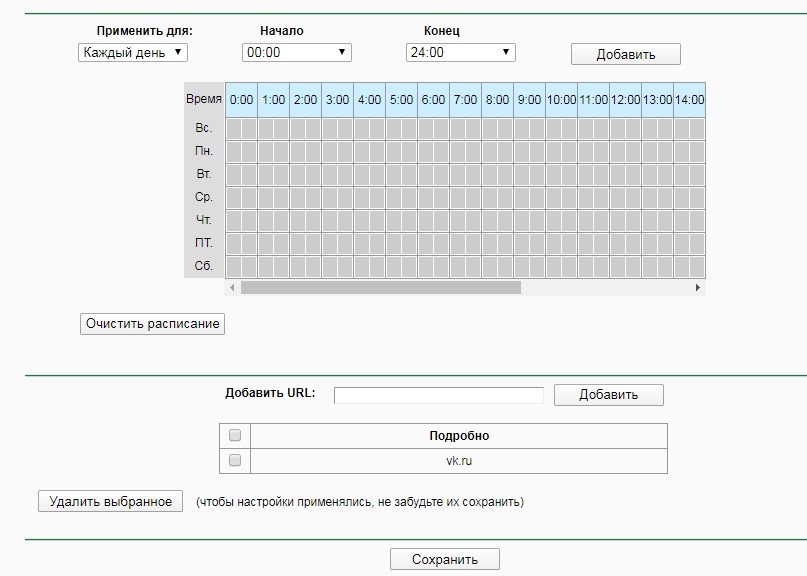
Проброс портов
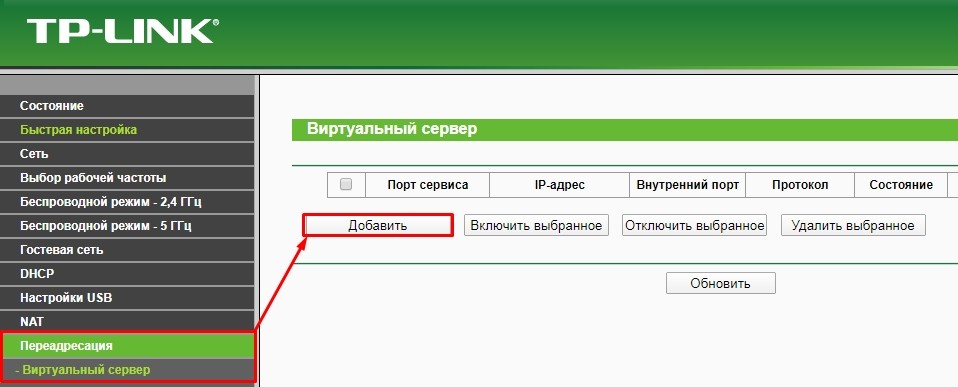
Вписываем «Порт сервиса» (Service Port), на который будет заходить внешний пользователь. И «IP-адрес» (IP Address) устройства, на которое будет идти переадресация. Можно также указать тип протоколов, но лучше оставить «ВСЕ».
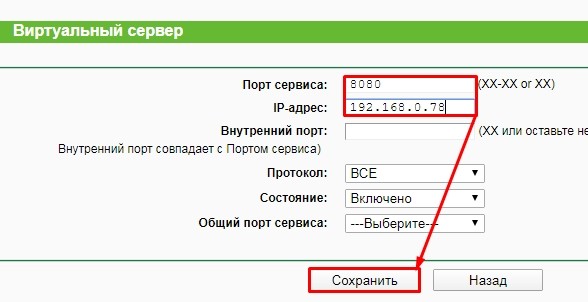
Если у вас динамический IP адрес, а доступ к роутеру или внутренним аппаратам все же хочется получить, то вы можете использовать «Динамический DNS». Выбор из поставщиков DDNS услуг не такой большой.
Дизайн и комплектация
Беспроводной маршрутизатор — сугубо утилитарный девайс, но ведь так хочется, чтобы он украшал комнату, а не распугивал домашних. С этой задачей TP-Link вполне справились: несмотря на то, что из Archer C50 выведены аж четыре могучие антенны, внешний вид устройства получился довольно спокойным. Белый корпус с плавными формами украшен текстурой с легкими гранями и будет хорошо смотреться рядом с другой техникой в доме. Вам не понадобится прятать его от посторонних взглядов, это точно.

На передней панели расположены ненавязчивые индикаторы, сигнализирующие о статусе подключения и работы устройства. На задней панели — традиционные четыре порта Ethernet LAN и разъем WAN для подключения провайдерского кабеля, а также кнопка WPS для быстрой настройки беспроводного соединения Wi-Fi, которая сэкономит много нервов обычным пользователям без навыков сисадмина.
В комплекте с роутером прилагается сетевой адаптер и патч-корд — джентльменский набор на случай, если вы захотите по старинке подключиться напрямую к роутеру, чтобы поиграться с настройками.
Беспроводная связь
Роутер TP-Link Archer C50 относится к классу двухдиапазонных устройств: фактически, он объединяет сразу две точки доступа — на частоте 2,4 ГГц и 5 ГГц. Неудивительно, что ему понадобились четыре внушительные антенны для надежного соединения и оптимального покрытия сети Wi-Fi в доме или офисе.
Не секрет, что диапазон 2,4 ГГц уже давно перегружен всевозможными беспроводными устройствами, поэтому в реальности скорость передачи данных в нем сильно ограничена, ведь соседние девайсы вынуждены ютиться в узкой полосе частот, постоянно создавая помехи друг другу. Даже включенная микроволновка — и та способна «забить» полезный сигнал 2,4 ГГц. Поэтому и придумали альтернативные решения.


Главная фишка роутера Archer C50 — это поддержка актуального стандарта Wi-Fi 802.11ac, также известного под именем Wi-Fi 5. Он значительно увеличивает скорость работы беспроводной сети, добавляя к ней диапазон 5 ГГц, способный на исключительно быструю передачу данных (до 867 Мбит/с) при низком уровне помех, поскольку на такую частоту добирается гораздо меньше домашних устройств.
Итоговая скорость передачи данных в двухдиапазонной беспроводной сети на Archer C50 достигает пикового значения 1167 Мбит/с, поэтому к нему можно смело подключать по Wi-Fi хоть десяток устройств, и все они смогут оптимально пользоваться домашним интернетом для серфинга и просмотра потокового видео. При этом Wi-Fi 5 остается обратно совместимым с предыдущими поколениями связи — а значит, не будет никаких препятствий для подключения смартфонов и ноутбуков даже из устаревших серий.

Устройствам без поддержки Wi-Fi пригодятся 100-мегабитные порты LAN, хоть не самые быстрые, зато с «железобетонным» подключением по проводам без всяких задержек. Возможности роутера позволяют организовать домашний принт-сервер и FTP, настроить родительский доступ и сетевой экран (Firewall), а главное — стабильно работать под различной нагрузкой. Если вам когда-нибудь и понадобится перезапустить роутер Archer C50, то этот момент наступит нескоро и скорее в порядке профилактики.
Управление со смартфона
Совсем не обязательно вспоминать IP-адрес по умолчанию, чтобы зайти в веб-интерфейс Archer C50. Установите приложение TP-Link Tether для мобильных устройств на iOS или Android, и вы сможете быстро менять настройки маршрутизатора в наиболее удобной форме. Приложение поможет подобрать оптимальное расположение роутера для достаточного покрытия помещения, посмотреть и отфильтровать список подключенных устройств, или же настроить отключение светодиодных индикаторов на ночь.
Заключение
Беспроводной маршрутизатор TP-Link Archer C50 — ответ на все ваши вопросы с домашней сетью Wi-Fi. Он поддерживает актуальный стандарт связи IEEE 802.11ac (Wi-Fi 5) и обеспечивает максимальную скорость соединения для большинства современных устройств. Цена приятно удивляет: устройство лишь ненамного дороже устаревших моделей с поддержкой 802.11n, но все еще дешевле большинства роутеров с 802.11ac. Поэтому мы можем смело рекомендовать его тем, кто хочет получить современный и стабильный Wi-Fi без переплаты за лишние функции.

Доброго времени суток. Хочу рассказать о беспроводном маршрутизаторе TP-Link Archer C50(RU). Покупался данный продукт для домашнего использования в многоквартирном панельном жилом доме.
Поставляется маршрутизатор в большой удобной коробке бирюзового цвета из плотного картона с нанесенной на ней полной информацией о нем. Перечислена вся техническая информация о данном продукте.




TP-Link Archer C50(RU) с хорошим уровнем сигнала и хорошим покрытием. Особенно хорошо, что он двухдиапазонный что очень актуально в многоквартирных домах. Когда обилие вай фай сигналов множества роутеров создают помехи друг другу. Как раз в этом случае и поможет диапазон 5ГГц, обладающий рядом преимуществ по сравнению с ОЧЕНЬ распространенным диапазоном 2,4ГГц. Диапазон 5ГГц еще не сильно распространен и соответственно не сильно загружен, и обладает более широкой полосой пропускания для более качественного интернета. Все это есть TP-Link Archer C50(RU).
Для более качественного покрытия сигналом б еспроводного маршрутизатора TP-Link Archer C50(RU) его следует расположить в месте равноудаленном от дальних точек квартиры, для более уверенного и равномерного покрытия. Для 3х комнатной квартиры его вполне хватает. Тем более TP-Link Archer C50(RU) очень функционален.
В комплект маршрутизатора входит: Маршрутизатор, блок питания, шнур для подключения к ПК, мануал. Все необходимое и ничего лишнего.

Настройка маршрутизатора TP-Link Archer C50(RU) проста и интуитивна понятна для чего есть вся необходимая информация на сайте производителя и на шильдике на тыльной стороне маршрутизатора (название сетей и пароли к ним по умолчанию). Для удобство управления маршрутизатором помимо вэб интерфейса с браузера есть приложение для смартфона которое можно скачать из магазина приложений. Приложение очень удобное и легкое в настройке и управлении.
Данным продуктом очень доволен тем более что он уже не первый который я уже приобрел данной модели и вам его советую. Опыт использования этой модели 6 месяцев. Проблем и неприятностей при настройке и использовании НЕ БЫЛО .

Каждый пользователь мечтает, чтоб его гаджет мгновенно загружал страницы интернет-сайтов, без запинок воспроизводил контент с домашнего медиасервера, не лагал в сетевых играх и выдавал картинку высочайшего качества при общении в видео-мессенджерах. Все хотят, но мало кто задумывается о том, что для этого нужен не только самый крутой девайс, а и скоростной доступ к сети. Сегодня мы как раз и поговорим о устройстве, способном сделать часть ваших мечтаний реальностью.
Что это?
Это двухдиапазонный маршрутизатор TP-LINK Archer C50, поддерживающий стандарт беспроводной связи 802.11ac и обеспечивающий скорость доступа «по воздуху» до 1,2 ГБит/с (Это суммарная теоретически достижимая скорость, в реальности 300 Мбит на частоте 2,4 Гц и 867 Мбит на 5 ГГц ). Также он способен раздавать интернет еще четырем проводным клиентам, и может стать небольшим принт, медиа или файл сервером для вашей домашней сети.
Что в коробке?

В комплекте поставки маршрутизатора есть все необходимое для быстрого подключения и начала работы.
Помимо самого устройства, вы обнаружите блок питания, патч-корд, диск с фирменной утилитой для быстрой настройки подключения, инструкцию и гарантию. Вроде бы все нужное есть. Хотя, для большего удобства, можно было бы еще добавить пару дюбелей и шурупов для крепления Archer C50 на стену.
Не стыдно ли его оставить на виду?

В отличие от простоватого дизайна бюджетных устройств TP-LINK, Archer C50 смотрится более солидно. Темно синий (почти черный) глянцевый корпус с строгими прямыми обводами впишется практически в любой интерьер. Единственное из-за чего его захочется спрятать с глаз подальше — это моргающие светодиодные индикаторы и две серые антенны, выбивающиеся из общего стиля устройства. Но рассмотрим Archer C50 более подробно.

Передний торец корпуса маршрутизатора традиционно встречает нас рядом светодиодных индикаторов. Они представлены в виде интуитивно понятных иконок, а значит достаточно одного взгляда, что бы понять, чем сейчас занят этот гаджет. Разработчики предусмотрительно разместили их на скосе корпуса, так что перемаргивающиеся индикаторы видны и при горизонтальной и при вертикальной установке устройства.
Боковые торцы свободны от разъемов и элементов управления. Сюда можно было бы переместить какую-нибудь из кнопок.
На первый взгляд, верхняя часть корпуса тоже пуста — на ней нет ничего, кроме логотипа производителя и индикаторов. Но если внимательно присмотреться, замечаешь, что декоративные вырезы на самом деле скрывают систему охлаждения. Такое хитрое размещение вентиляционных отверстий — не дань дизайну, а хитрость для защиты от пыли. Нужно очень долго не убирать, чтоб они в конце концов были полностью перекрыты.

На нижней поверхности — наклейка с данными маршрутизатора, пазы для крепления на стену и множество вентиляционных отверстий размещенных в специальных выемках.

На заднем торце собрано все самое важное. Порт WAN, четыре порта локальной сети, разъем USB и гнездо питания, кнопка питания, совмещенная кнопка сброса настроек и активации WPS а также отдельная кнопка отключения Wi-Fi. В целом такое богатство только радует, но есть пара спорных моментов из-за плотного размещения элементов. В частности, подключая/отключая USB устройства, очень легко незаметно для себя нажать кнопку выключения Archer C50. Для крупной флешки места здесь может вообще не хватить. Еще один момент — очень близко расположенные кнопки активации WPS и отключения Wi-Fi. Из-за чего, подключая новый гаджет в свою сеть, можно случайно эту сеть отключить. Поэтому такие операции лучше проводить не на ощупь.
Как заставить его работать?
В простейшем случае достаточно подключить маршрутизатор к модему провайдера, включить, и воспользоваться данными для доступа напечатанными на нижней стороне устройства (или воспользоваться WPS для автоматического подключения).
Первый вариант, с Easy Setup Assistant, подойдет если у вас есть оптический привод (который в последнее время встречается все реже и реже). Настройка здесь пошаговая и максимально упрощенная. К каждому пункту даны краткие пояснения и оценочные рекомендации, так что запутаться практически невозможно.
Веб-интерфейс выглядит стандартно для устройств такого класса, с поправкой на оформление в стиле производителя. Здесь есть как вариант быстрой полуавтоматической настройки. Так и возможность покопаться во всех параметрах руками. Несмотря на наличие подсказок — это вариант для того кто понимает, какие настройки ему нужно поменять.
Третий вариант, TP-LINK Tether, самый демократичный с точки зрения удобства и скорости изменения настроек. Достаточно подключиться к сети, запустить программу и ввести логин/пароль администратора. По умолчанию у всех устройств TP-LINK это admin/admin. Поэтому мы вам рекомендуем сразу после установки Archer C50 поменять их на что-то другое. Иначе после визита друзей вы можете обнаружить что все ваши устройства потеряли связь с интернетом, а маршрутизатор запаролен.

Хотя можно оставить все как есть, и устроить соревнования «король горы» - кто первым успеет подключиться к маршрутизатору. Состязание будет увлекательным, так как устройство поддерживает только одну активную сессию TP-LINK Tether.
Но вернемся к настройкам. Изменять их можно перейдя во вкладку ”Management”. Здесь нам доступны основные параметры: беспроводная сеть, гостевые сети, родительский контроль, заблокированные клиенты, интернет соединение и системные. При этом особо критичных опций на виду нет, а значит — новичку будет сложнее привести свое интернет подключение в негодность.
И что с скоростью?
Меня всегда озадачивали маршрутизаторы, у которых скорость для внутренних клиентов сети во много раз превосходит возможности внешнего интерфейса. TP-LINK Archer C50 с внешним интерфейсом в 100 МБит/с и беспроводным подключением на более высокой скорости — не исключение. Обычно основная часть запросов проводных и беспроводных клиентов в домашней сети адресуется как раз в интернет. В таком случае 100 МБит/с становятся «бутылочным горлышком», ограничивающим возможности пользователей. Вопрос отпадает, если у вас в локальной сети размещен мощный мультимедиа или игровой сервер (подключенный к маршрутизатору по Wi-Fi) – тогда вам удастся загрузить работой весь доступный вам канал.
С другой стороны, два Wi-Fi диапазона позволяют разнести клиентов в сети по их возможностям и потребностям. Оставить нетребовательным устройствам диапазон 2,4 ГГц (с максимальной скоростью в три раза превышающей скорость доступа в интернет). А шустрым смартфонам, планшетам и ультрабукам отдать диапазон 5 ГГц (с максимальной скоростью в девять раз выше скорости доступа в интернет). Естественно устройства с более шустрым подключением получат приоритет доступа к сети.

Еще один плюс наличия второго диапазона (и на мой взгляд самый ценный с практической точки зрения) — это возможность перевести сеть на менее загруженные частоты. Как иллюстрацию приведу скриншот Wifi Analyzer при скане сетей на частоте 2,4 ГГц. О каком качестве беспроводного подключения может идти речь, особенно если отойти от маршрутизатора хотя бы на три метра?
Но все же вернемся к скоростным показателям устройства. На чистой выделенке, без дополнительных требований по шифрованию от провайдера, маршрутизатор выдал обещанные 100 Мбит/с. Интересней собственно скорость обмена внутри сети. Для начала мы протестировали скорость доступа к USB накопителю подключенному Archer C50. Мобильные устройства на 5 ГГц канале не смогли выжать максимум скорости из накопителя, выдавая 4-6 МБ/с. Ноутбук на менее скоростном канале смог выжать 6-8 МБ/с, что для встроенного USB интерфейса практически потолок.
Передача файлов с одного устройства на другое опять таки не смогла продемонстрировать все возможности Archer C50. Скорость копирования с ноутбука на планшет (Lenovo Yoga 2 8') не превышала 4 МБ/с. При копировании с планшета на смартфон (LG G2) скорость оставалась в пределах 1,7-3 МБ/с. Очевидно что ощутить все преимущества высокоскоростного Wi-Fi получится только если внутренний накопитель в вашем устройстве тоже достаточно быстр.
А что он может еще?
Из приятных дополнений к основному функционалу у TP-LINK Archer C50 есть уже упомянутый выше USB порт. К нему можно подключить накопитель или принтер. С накопителем маршрутизатор превращается в миниатюрный файл-сервер — можно и через сетевое окружение подключиться и по FTP, и превратить его в мультимедийный сервер, чтоб удобней было смотреть контент на смарт-ТВ и устройствах с современными ОС.
С принт-сервером все сложней. Во-первых, список поддерживаемых принтеров очень сильно меняется в зависимости от ОС используемой на компьютере (при взгляде на него, становится понятно, что Windows XP никогда не умрет). Во-вторых, настроек принт-сервера (как и Flash-накопителя) в мобильной утилите нет. Для этого нужно воспользоваться утилитой с комплектного CD (на сайте ее нет) или разбираться с настройками в веб-интерфейсе.
Бесспорно приятным дополнением является и отдельная физическая кнопка отключения беспроводной сети. Особенно она пригодится если среди ваших соседей завелся хакер, мешающий выполнить базовую настройку маршрутизатора. Достаточно отключить беспроводной интерфейс и можно заняться настройкой параметров по проводу. А настроив параметры безопасности можно снова включать Wi-Fi.
Еще одна интересная возможность маршрутизатора — это родительский контроль. Задав контролируемые устройства, можно составлять списки разрешенных и запрещенных сайтов, регулировать время и скорость доступа к сети. Это позволяет не гонять отпрысков, а «тихо незаметно» отключать интернет и прикидываться, что это ежедневная авария у провайдера. Конечно они поймут в чем дело и будут искать обходные пути. Но пользуясь помощью TP-LINK Tether можно успешно блокировать все их поползновения.
В сухом остатке.
В итоге TP-LINK Archer C50 – это довольно интересное решение для тех пользователей, чей провайдер еще не смог осилить 1 Гбит/с, но у кого уже накопилось достаточно много устройств с поддержкой высокоскоростного Wi-Fi. К сожалению, это довольно распространенная у нас ситуация, так как основные провайдеры не торопятся переводить клиентов на пакеты с гигабитным доступом к интернету. Так что, если вам тесно в вашей домашней сети, а скоростной интернет в обозримом будущем не предвидится — внимательно присмотритесь к этому маршрутизатору.
4 причины купить TP-LINK Archer C50:
- удобная мобильная утилита для управления
- возможность перевести часть сети на диапазон 5 ГГц
- наличие USB порта с возможностью файл- и принт-сервера
- приятный дизайн
2 причины не покупать TP-LINK Archer C50:
- у вас скоро появится гигабитный интернет
- у вас нет устройств поддерживающих стандарт беспроводной связи 802.11ac
Обратите внимание и на другие наши обзоры Wi-Fi роутеров, там есть из чего выбрать.
Подписывайтесь на наш нескучный канал в Telegram, чтобы ничего не пропустить.
Читайте также:


